Így állítsd be a ReMarketinget az Analytics fiókodban
Már beszéltünk róla az új Facebook pixel kapcsán, hogy hogyan tudsz Facebook-on ReMarketinget beállítani.
Most érdemes akkor kicsit továbblépnünnk és megnézni, hogy a Google Analytics-ben ez hogyan néz ki és hogyan működik.
Azt, hogy ez miért is jó Neked és hogyan tudod kihozni a maximumot a ReMarketing megoldásból, egy 13-as listában összeszedtem Neked
Szóval a Google ReMarketing
A jó hír az, hogy már egyből itt is több esélyed van, mert megcsinálhatod az Analytics oldaláról és az AdWords fiókod irányából is. Mindkettő tök egyszerű, egy másik cikkben elmondom az AdWords beállítást is, de inkább az Analytics-et használd (most már én is ezt mondom, régen az AdWords-öt mondtam).
Mert ugye a Google Analytics-et használod. Ha mégsem, akkor azzal kezdd, hogy ezt beilleszted az oldalba.
Szóval lépj be az Analytics fiókodba
Válaszd ki a fiókot, tulajdont és nézetet
Ez az álomszép nézet fogad, itt felül lépj az Adminisztrálás fülre.
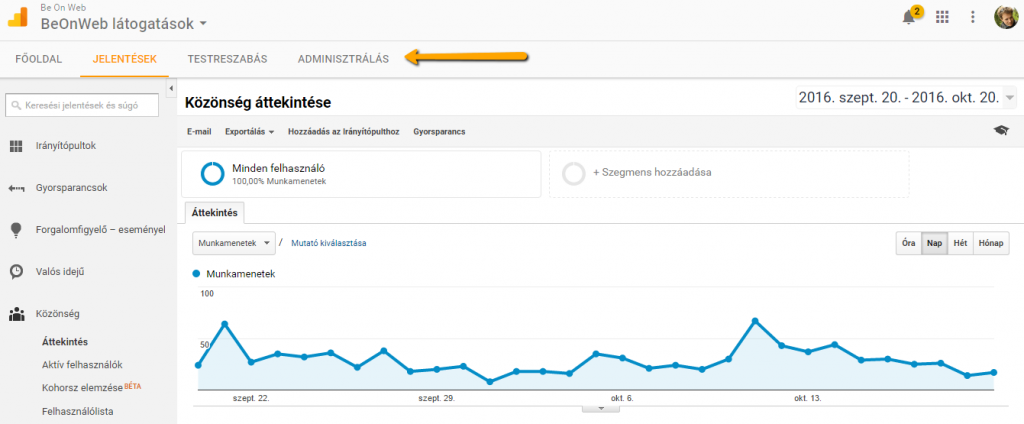
Utána a Tulajdon oszlopban kattints a Közönségdefníciók -> Közönségek menüre.
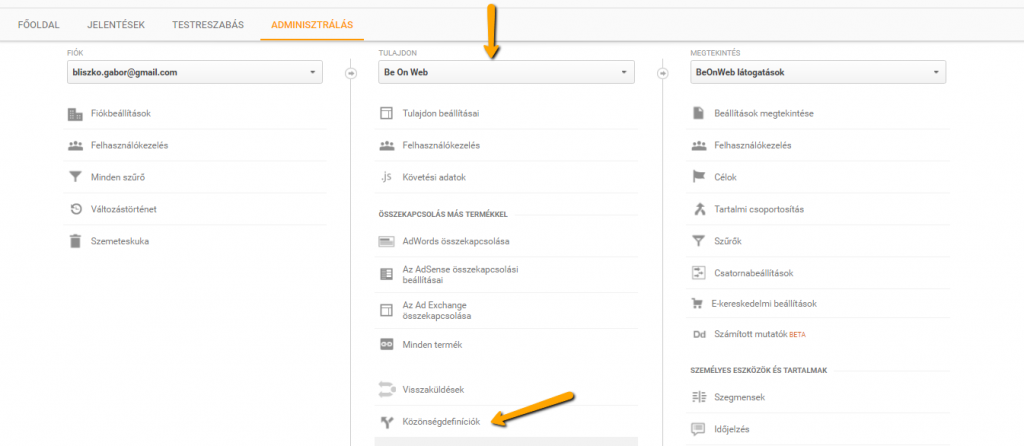
Kapsz egy ilyen ábrát, elképzelhető, hogy a Google már automatikusan létrehozott itt Neked közönséglistát, vagy ha össze vagy kapcsolva az AdWords-szel, akkor az ott létrejött listákat behúzza Neked.
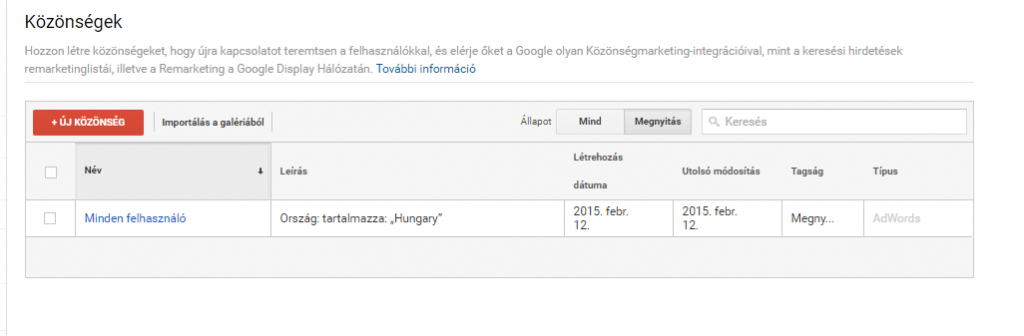
Nyomja a +Új Közönség gombra és hajrá!
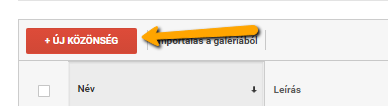
Válassz egy Nézetet és válassz egy célfiókot és menje a Következő lépésre
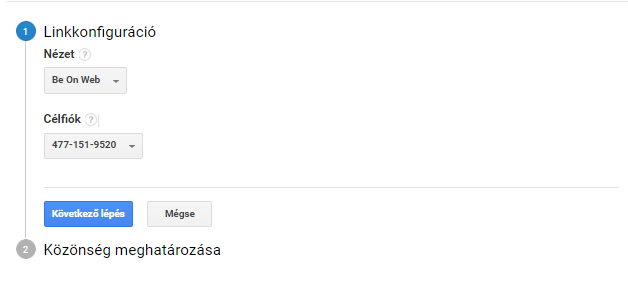
Itt tudod a közönségedet meghatározni
Mindegyik opció a ReMarketinghez kapcsolódik, nézzük sorban:
- Intelligens lista – Haladó technika, olyat tud a rendszer, hogy az egyik közönséged alapján egy hasonmás közönséget hoz létre ugyanolyan tulajdonságokkal
- Összes felhasználó – Mindenki, aki az oldaladon jár
- Új felhasználó – Akik most járnak először az oldaladon
- Visszatérő felhasználó – azok, akik már jártak az oldaladon és most visszatértek
- Azok, akik meglátogatták a weboldal egy bizonyos részét – Azok a bizonyos kombinációk, amikkel hihetetlen dolgokra leszel képes
- Célkonverziót befejező látogatók – akik konvertáltak
- Tranzakciót befejező látogatók – E-kereskedelem szint, akik rendeltek Tőled
Egyszerűség kedvéért én most az összes felhasználót állítom be.
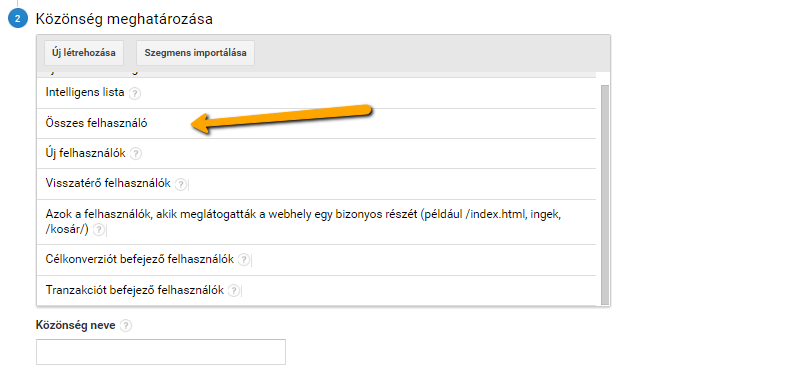
Állítsd be a tagsági időtartamot
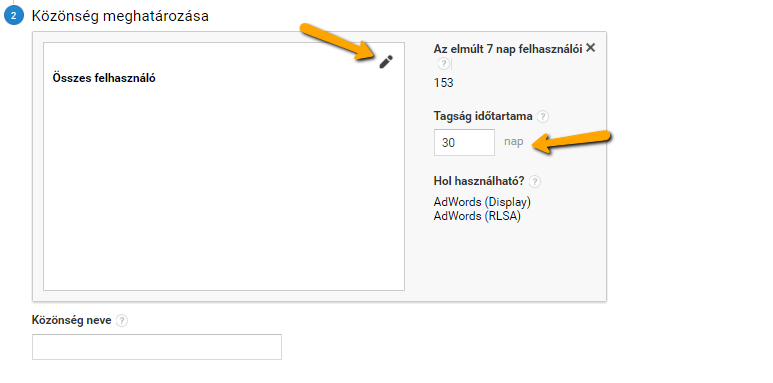
Utána ezt a listádat még testre tudod szabni különböző szűrések alapján. (Pl. ha Te tudod, hogy az összes látogatódból inkább csak a férfi +30-as budapestiek a jobb célcsoport, akkor őket külön le tudod menteni)
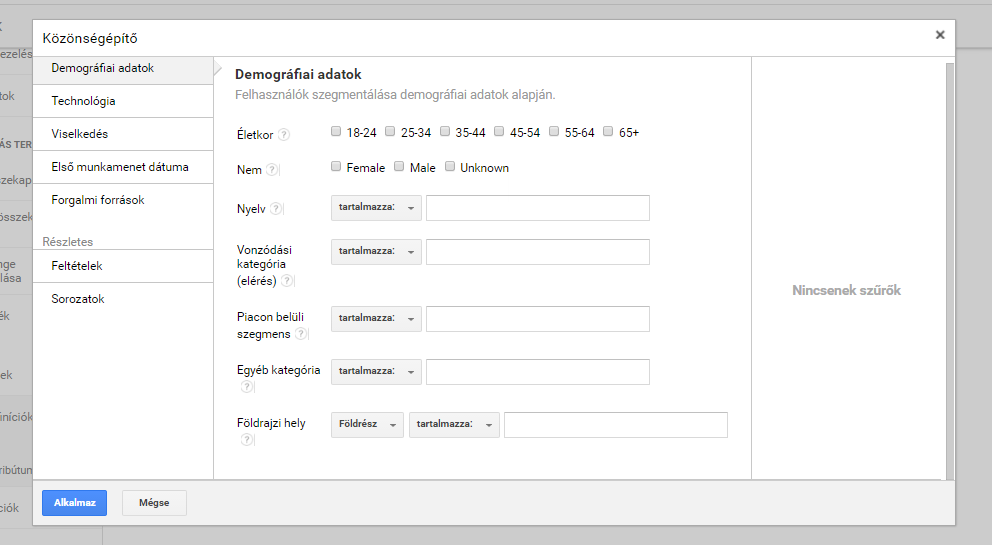
Majd nevezd el és ments rá.
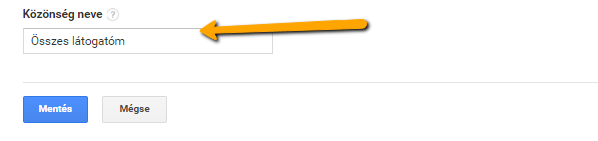
Ha össze vagy kapcsolva AdWords-szel, a redszer automatikusan felajánlja Neked, hogy készíts kampányt a listának.
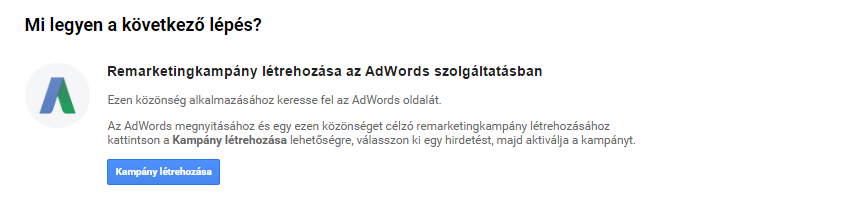
A kampánykészítésről tanultált már ezt-azt, így azt most nem veszem át külön.
Arra viszont figyelj, hogy most még csak az Analytics-ben készítettél listákat (céközönségeket). Ha az Analytics nincs összekapcsolva az AdWords fiókoddal, akkor ezt mindenképp tedd meg.




